
宽带拨号方式上网时我们的电脑在开机之后需要进行一个本地连接操作来连接宽带网络,虽说现在路由器和光纤的普及使得这一操作已经可以省略,但还是有部分用户使用这种连接方式对网络进行使用管控。但升级系统后很多朋友会发现系统桌面的本地连接不见了,没有本地连接快捷方式就不知道怎么对网络进行连接了,应该怎样把本地连接快捷方式调回到桌面上呢?下面的教程就会告诉大家答案。
1. 在桌面“计算机”图标上面单击右键选择“属性”,如图所示:
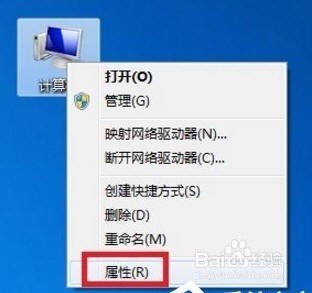
2. 在弹出的窗口中找到“设备管理器”,如图所示:
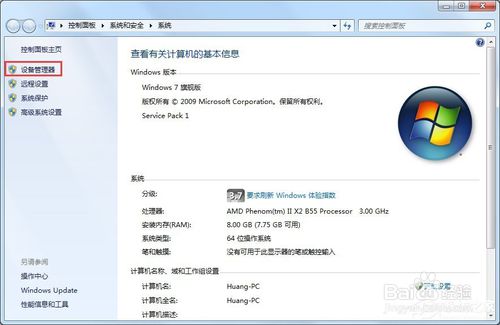
3. 现在在设备管理器下面找到“网络适配器”,在下面的网卡驱动中发现有感叹号和问号。
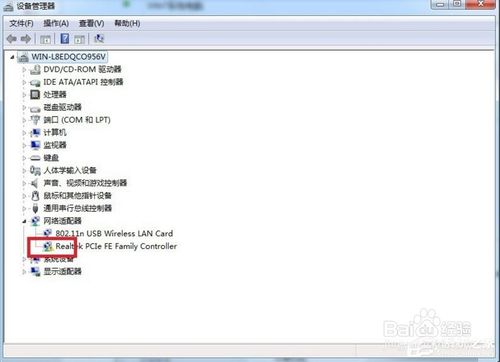
4. 在有问号(感叹号)的程序上面单击右键选择“更新驱动程序软件”,如图所示,一步步重新安装网卡驱动程序,或者用驱动软件也能自动安装驱动程序,安装好后,“本地连接”就会出现的。
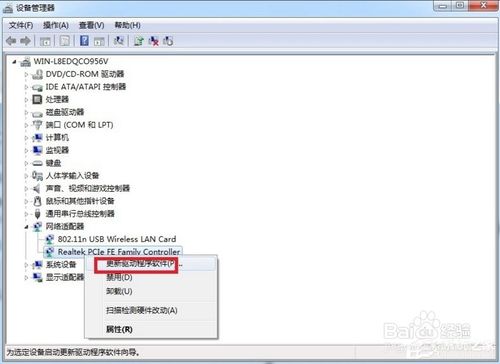
1. 如果在设备管理器中发现网卡驱动程序前面没有感叹号和问号,驱动程序一切正常,这时候就要考虑“网络连接管理服务程序”出错的情况了。
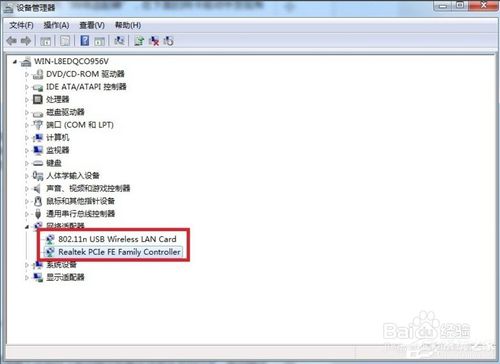
2. 按住“Win键+R键”,出现“运行”窗口,如图所示:
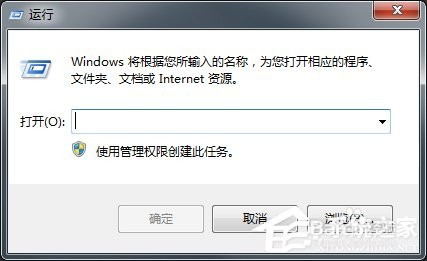
3. 依次在“运行”对话框中:并回车,问题就解决了。
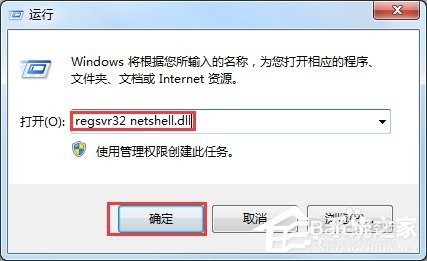
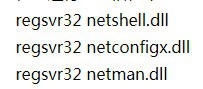
4. Win7本地连接不见了的解决方法就讲到这里了,首先我们看看是不是驱动出现问题,如果是的话那就更新一下驱动;接下来我们看看是不是服务程序出现问题,如果是的话,打开运行依次输入文章所说的,之后记得依次回车就是了。
uc电脑园提供的技术方案或与您产品的实际情况有所差异,您需在完整阅读方案并知晓其提示风险的情况下谨慎操作,避免造成任何损失。

未知的网友